これらのサイトがなかったらずっと外付けで運用していたかもしれない。これらを見ていただければここは読む必要はないと思われるが、他のサイトは 404 になるか分からないので、自分のためにメモを残しておく。
- iMacの内蔵ハードディスク換装に挑戦してみた。:モデルが一緒なので一番参考になった。が、自分の場合はHDDに刺さっている棒状のものはトルクスドライバーで回せるようになっていた。
- iMac (Early 2008) = iMac 8,1 の HDD 換装手順液晶についているコネクタが見分けられなくなるという情報はここから得ていたので、外す前に油性ペンで印をつけ、迷うことなく作業できた。
- iMacのメモリー/HDD換装:2008年モデルなので、ボルトの長さやセンサーケーブルの有無などが異なっていたが大変参考になった。
詳しい手順は上のサイトに書いてある通りなので特記することはない。一体型といってもモニタは液晶なのでブラウン管のような危険な高圧電流はないので気が楽だ。
絶対必要なもの:トルクスドライバ(T8、T6)、+ドライバ、吸盤(汚れが付きにくいガムテープでも代用可能と思われるが自己責任でお願いします)
あった方がよいもの:油性サインペン(目印をつけるためだけなのでタイラップ、ビニールテープで代用可能)。途中で手伝ってくれる誰か。
あると便利なもの:ネットをタブレット以上の大きさで表示できるネット環境があると便利だが、ない場合には上のサイトを打ち出しておきたい。自分は該当ページを開いた XOOM を手元に置いて作業した。事前の脳内シミュレーションで手順は覚えていてほとんど見る機会はなかったが、手が止まりそうなときに確認できるだけで作業のスムーズさが違ってくる。他に、ネジを置くための皿や、掃除機を手元に置いておくと便利だろう。
 メモリスロットカバーを+ドライバーで外す。メモリスロットカバーとガラスを外した本体。
メモリスロットカバーを+ドライバーで外す。メモリスロットカバーとガラスを外した本体。
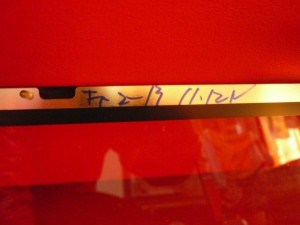 吸盤で全面ガラスを取り除いた。前面ガラスの裏面に書かれた謎のメッセージwww
吸盤で全面ガラスを取り除いた。前面ガラスの裏面に書かれた謎のメッセージwww
吸盤は風呂場の石鹸置きのもので充分だった。後が残らないテープでも代用可能と思われる。
 T8トルクスドライバーで液晶パネルの周囲のネジを外す。基本だが、こういう場合には、最初の数回転だけでいいから対角線状に緩めていきたい。左上から時計回りに1~12に番号を振ったとすると、半回転ずつ1、7、12、6・・・と一通り緩めたら次は一回転ずつ同じ順番で一通り作業するということ。手応えが軽くなったら順番にこだわる必要はないので、好きな順番で抜けるまで回せばいい。下に並んだボルトは長く横と上部のボルトは短い。見分けは簡単なので同じ皿に入れても大丈夫だ。
T8トルクスドライバーで液晶パネルの周囲のネジを外す。基本だが、こういう場合には、最初の数回転だけでいいから対角線状に緩めていきたい。左上から時計回りに1~12に番号を振ったとすると、半回転ずつ1、7、12、6・・・と一通り緩めたら次は一回転ずつ同じ順番で一通り作業するということ。手応えが軽くなったら順番にこだわる必要はないので、好きな順番で抜けるまで回せばいい。下に並んだボルトは長く横と上部のボルトは短い。見分けは簡単なので同じ皿に入れても大丈夫だ。
トルクスドライバーはきっちりはまるので、ネジをつぶす不安はない。一本一本のボルトの締め付けトルクはそれほ強くはないが、本数が多いので手が疲れる。こういう作業になれない人は焦らずに休みながら作業するといい。物理的に弱い液晶パネルが露出した状態での作業なので、握力が弱った状態で作業してドライバーははずれて液晶に傷をつけたら元も子もない。
 前面パネルの上部にカメラのケーブルがついているが、写真のように置けば問題ない。「外す必要のないものは外さない」が作業の基本だ。
前面パネルの上部にカメラのケーブルがついているが、写真のように置けば問題ない。「外す必要のないものは外さない」が作業の基本だ。
液晶パネルもトルクスドライバーで外す。前面パネルを外した要領で外せばいい。ネジの太さが前面パネルのものと異なるので混ぜて置いても迷うことは少ないだろう。
 このステップが一番大変。液晶パネルの向かって右に短い2本が対になった2セットのコネクタがある。しかも、コネクタの形状も色も一緒なのでそのまま抜いてしまうと組立の時に分からなくなる。なので、液晶パネルを浮かした状態でコネクタに目印をつけた上で外さなくてはならないのだ。ここで、「誰か」が登場する。一人が液晶パネルを浮かして、もう一人が印をつけてコネクタを抜くのだ。
このステップが一番大変。液晶パネルの向かって右に短い2本が対になった2セットのコネクタがある。しかも、コネクタの形状も色も一緒なのでそのまま抜いてしまうと組立の時に分からなくなる。なので、液晶パネルを浮かした状態でコネクタに目印をつけた上で外さなくてはならないのだ。ここで、「誰か」が登場する。一人が液晶パネルを浮かして、もう一人が印をつけてコネクタを抜くのだ。
どうしても一人で作業しなければならない場合には、自分はやらなかったが、左のコネクタを外して液晶パネルを跳ね上げた状態で右のコネクタを脱着するしかない。
右のコネクタを外してしまえば、左のケーブルは余裕があるので外す必要はない。写真のように置けばコネクタにストレスはかからない。(一部テープによる固定は外している)。これでHDDが見えた。
 HDDは上側のプラスチックのマウンタだけで固定されている。SATAのコネクタを外し、マウンタを奥に押し込みながらHDD方向に押すと外れる。逆側は初めて見る形式で、HDDに直接ボルトが入っていて、iMacの内部構造の穴に突っ込むことで支持されていた。
HDDは上側のプラスチックのマウンタだけで固定されている。SATAのコネクタを外し、マウンタを奥に押し込みながらHDD方向に押すと外れる。逆側は初めて見る形式で、HDDに直接ボルトが入っていて、iMacの内部構造の穴に突っ込むことで支持されていた。
自分の個体はあまり力を入れる必要はなかったが、強い力で押し込まないと外れない場合もあるらしい。
取り出したHDDが右。Western Degital 製 320GB。モデル名がないかわりにリンゴマークがプリントされている。
 今回投入するHDD。日立の 1TB。無料のクラウドサービスもついているらしい。付属のネジは使わない。
今回投入するHDD。日立の 1TB。無料のクラウドサービスもついているらしい。付属のネジは使わない。
組立は逆に行えばいい。難しかったのは前面パネルをはめ込むところで、下のメモリスロットが引っかかってうまく入らなかった。下から入れた方が良さそうだった。ネジをはめたら丁寧に液晶パネルを拭いてガラスをはめて完了。
したと思ったら、メモリスロットカバーを付け忘れていた・・・
ここからの作業は前のエントリで書いた通り。Mac しか使わなくて Time Machine でバックアップを取ってあるなら簡単に元の環境が再現できる。バックアップが不十分だったり windows 環境をインストールしている場合はwindowsのインストールとアップデート、環境構築に半日くらいかかるだろう。
